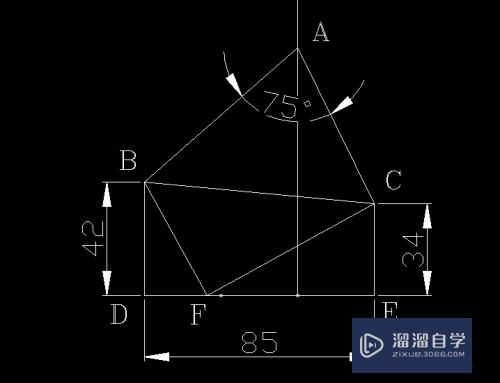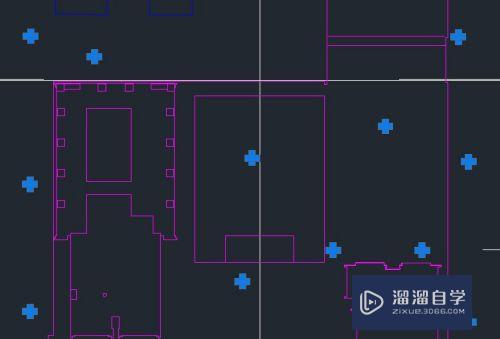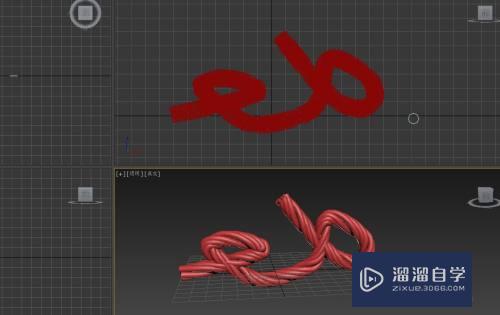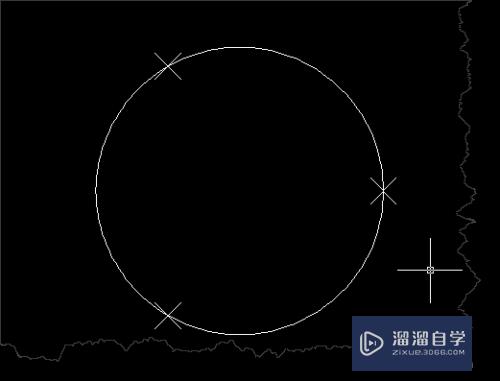CAD快速绘图之工具条怎么设置(cad绘图工具条功能介绍)优质
在CAD绘图过程中。工具条是最常用的。但系统给定的工具条有些很少用到。设置个人常用工具条。把常用工具放置到一个工具条上。方便快速找到需要使用的工具。今天我们就来学习CAD快速绘图之工具条怎么设置。
点击观看“CAD”视频教程。帮助你更好的上手
工具/软件
硬件型号:微软Surface Laptop Go
系统版本:Windows7
所需软件:CAD2014
方法/步骤
第1步
点击->工具->自定义->界面。弹出自定义用户界面。在自定义用户界面里。找到工具栏列表。
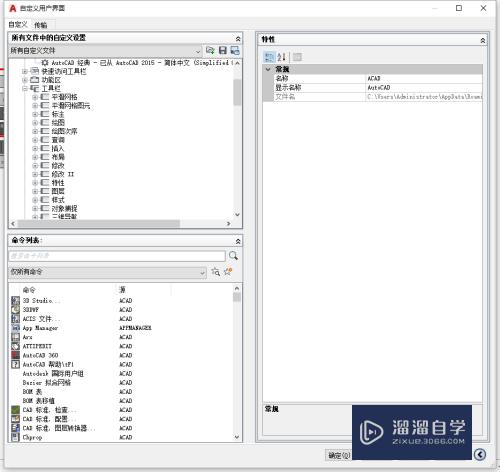
第2步
在工具栏列表上点击右键。在弹出菜单中点击新建工具栏。你新建的工具栏就生成所有工具栏末尾了。
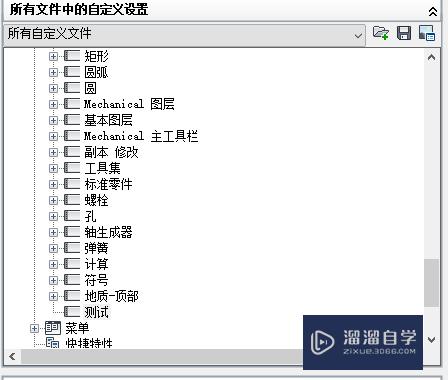
第3步
在自定义界面左下方命令列表中。找到你需要添加到工具栏的命令。拖动到你新建的工具栏下。
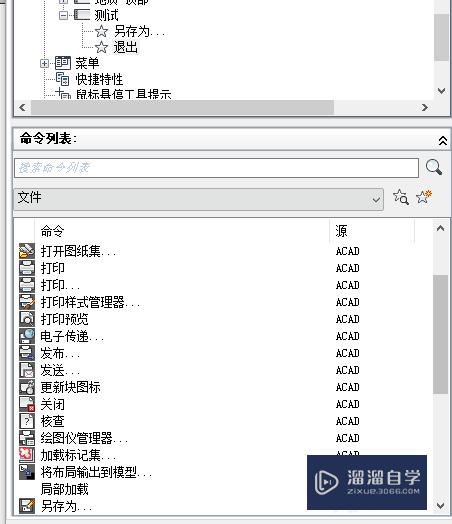
第4步
点击新建的工具栏命令。在右边窗口中出现工具条预览。并可以对每个工具进行设置。
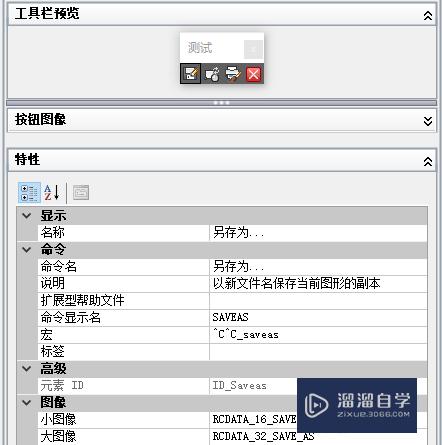
第5步
点击右下角的应用。工具条设置就完成了。在工具栏空白处点击右键->AutoCAD。把你新建的工具条勾选上。这样新建的工具条就出现在CAD绘图面板上了。
以上关于“CAD快速绘图之工具条怎么设置(cad绘图工具条功能介绍)”的内容小渲今天就介绍到这里。希望这篇文章能够帮助到小伙伴们解决问题。如果觉得教程不详细的话。可以在本站搜索相关的教程学习哦!
更多精选教程文章推荐
以上是由资深渲染大师 小渲 整理编辑的,如果觉得对你有帮助,可以收藏或分享给身边的人
本文标题:CAD快速绘图之工具条怎么设置(cad绘图工具条功能介绍)
本文地址:http://www.hszkedu.com/70630.html ,转载请注明来源:云渲染教程网
友情提示:本站内容均为网友发布,并不代表本站立场,如果本站的信息无意侵犯了您的版权,请联系我们及时处理,分享目的仅供大家学习与参考,不代表云渲染农场的立场!
本文地址:http://www.hszkedu.com/70630.html ,转载请注明来源:云渲染教程网
友情提示:本站内容均为网友发布,并不代表本站立场,如果本站的信息无意侵犯了您的版权,请联系我们及时处理,分享目的仅供大家学习与参考,不代表云渲染农场的立场!